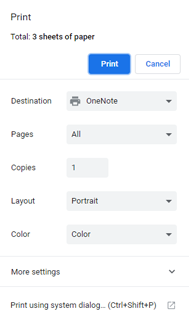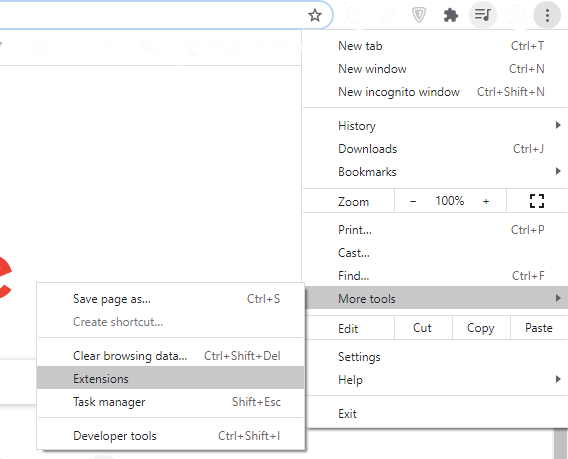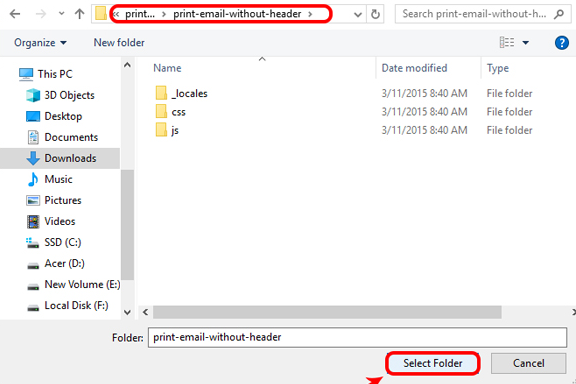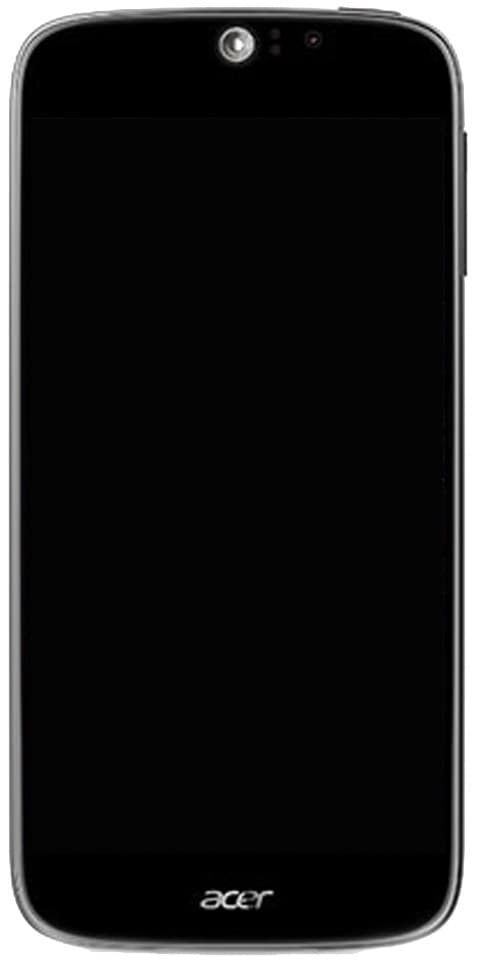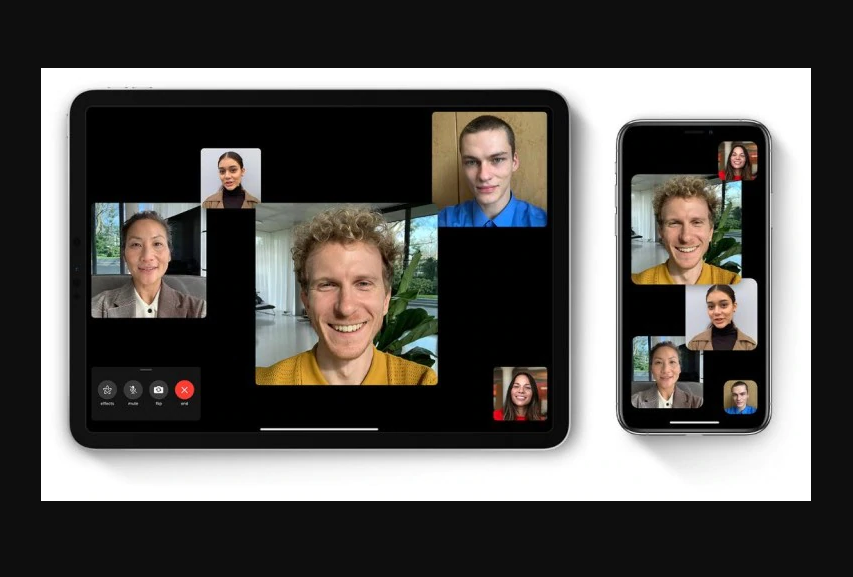Како се штампа Гмаил без заглавља - Водич
Е-адресе у основи садрже не само поруке, већ и заглавља. То укључује е-адресу пошиљаоца и примаоца, датум и сваки Интернет сервер. То је заправо обрадило и е-пошту. Заглавља порука заузимају горњи део ваше е-поште и такође одвлаче пажњу. Поготово ако момци само желите или морате да видите главну поруку е-поште. Не можете директно да одштампате е-пошту без заглавља, међутим, постоји и решење. Не треба вам апликација треће стране или треба да проследите е-пошту на други рачунар или Интернет услугу. У овом чланку ћемо говорити о томе како да одштампате Гмаил без заглавља - Водич. Почнимо!
Ако покушате да одштампате појединачну поруку када користите приказ разговора у Гмаил . Тада бисте могли случајно одштампати целу нит која може садржати више од 100 е-адреса. Ево како можете да одштампате е-пошту са Гмаил-а, а да не одштампате целу конверзацију.
Како се штампа Гмаил без заглавља - Водич
Десни клик
Најједноставнији начин за штампање е-поште са Гмаил-а без заглавља је одабир целог текста и његово штампање. Све што треба да урадите је да прво одаберете текст који желите да одштампате. Затим га додирните десном типком и кликните на Принт.
роот галаки с8 плус снапдрагон
Кад год кликнете на Принт, добићете дијалог за преглед исписа. Сада такође можете да видите да логотип Гмаил недостаје и у прегледу штампе. То се догађа зато што у ствари не користите уграђену Гмаил-ову опцију штампања.
Па, ово је једнократни трик и није могућ када заправо желите да одштампате више нити и разговора.
Прегледати елемент
Изаберите и одштампајте је најбржи начин за штампање без Гмаил логотипа. Међутим, чак и након што то учините, и даље можете видети текст заглавља који у основи каже Гмаил: Предмет.
Да бисмо уклонили заглавље Гмаил-а, можемо да користимо и алатку Инспецт Елемент. У случају да не знате, Инспецт елемент је заправо алат уграђен у већину веб прегледача који вам омогућава да измените код на било којој веб локацији. Ако нисте добри са кодом, онда заправо пређите на опцију Цхроме Ектенсионс.
Кораци
- Сада прво, у основи нам је потребна страница за преглед исписа. Да бисте то добили, само додирните икону Штампање на Гмаил страници. Заправо се налази у горњем десном углу линије предмета.
- Сада на страници за преглед штампе можете видети и Гмаил логотип, ИД е-поште и линију заглавља. Тога се морамо решити. Међутим, ова страница је скривена и овде не можемо заиста изменити елемент Инспецт. Стога, додирните Откажи да бисте сакрили преглед штампе.
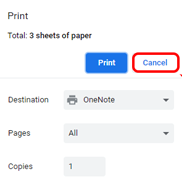
- Након што откажете преглед штампе, додирните десним тастером и одаберите Прегледајте на веб страници. Баш тако, можете да додирнете Цтрл + Схифт + И да бисте приступили елементу Инспецт.
- На картици Инспецт Елемент само прегледајте да ли сте на картици елементс. Сада лебдите преко кода док не дођете до
елемент. Кад год задржите показивач изнад елемента табеле, на страници се бира Гмаил логотип. Када добијете елемент, кликните десним тастером миша на њега и додирните Делете Елемент.
- Када уклоните Гмаил логотип, тада морамо уклонити и текст заглавља. Да бисте то урадили, проширите одељак главе на врху кода Инспецт Елемент. Двапут тапните на одељак текста да бисте га уредили. Избришите Гмаил додан пре текста. Слично томе, можете га и преименовати у нешто по вашем избору.
- Након што уклоните логотип и наслов, притисните Цтрл + П да бисте одштампали страницу. У прегледу штампе такође можете видети да текст заглавља и Гмаил логотип нису видљиви.
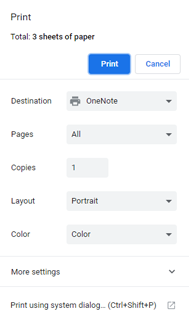
Дакле, овај метод делује беспрекорно, дуготрајан је и није изведив кад год морате да одштампате пуно страница. Ако често штампате путем Гмаил-а, радије користите Цхроме Ектенсион.
зте мак про роот
Проширења за Цхроме
Гоогле Веб Сторе нуди мноштво додатака као што су Претти Принт Гмаил, Принт Емаил без логотипа, што заправо чисти страницу за штампу. Међутим, све ове екстензије и даље остављају заглавље у датотеци која у основи каже Гмаил: Субјецт Лине.
Заправо сам изменио постојећи Цхроме додатак који чак брише заглавље Гмаил-а из е-поште. Можете га преузети са ове везе Гоогле диска. Међутим, пошто додатак за хром није објављен у Цхроме продавници, мораћете ручно да учитате додатак и у Гоогле Цхроме.
Кораци
- Затим, када преузмете зип датотеку. Само напред распакујте датотеку. Тамо ћете видети следећи садржај у зип директоријуму.
- Сада морамо да учитамо овај додатак у Гоогле Цхроме. Да бисте то урадили, идите до Гоогле Цхроме-а и тапните на три тачке у горњем десном углу. Од, проширеног менија, само дођите до Још алата, а затим додирните Проширења.
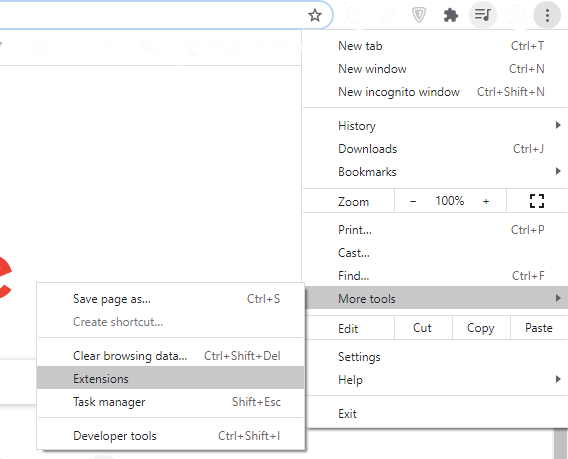
- Баш тако, такође можете да укуцате цхроме: // ектенсионс у траку за претрагу Гоогле Цхроме или у вишенаменску кутију.
- У менију Проширења само укључите режим програмера тапкајући на прекидач у горњем десном углу. Када је мод за програмере укључен, имаћете 3 различите опције које се пружају и испод траке за претрагу. У проширеном менију само додирните дугме Лоад Унпацкед.
- Када кликнете на дугме Лоад Унпацкед, угледаће се искачући оквир за дијалог прегледача датотека. Сада дођите до издвојене зип датотеке на вашем локалном рачунару и додирните Селецт Фолдер. Обавезно то радите кад год сте у главној фасцикли која се зове принт-емаил-витхоут-хеадер.
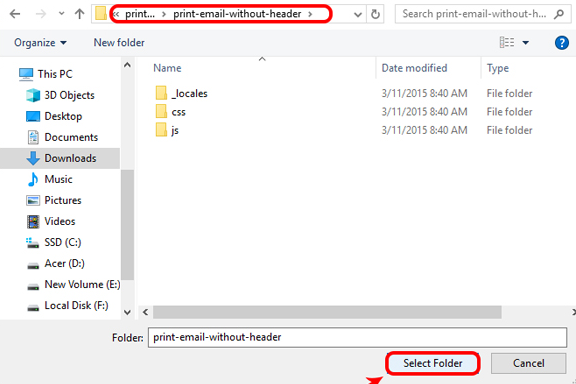
- Након што одаберете фасциклу, видећете да се додатак појављује на доњој листи Цхроме додатака.
- Сада идите на Гмаил и сада кад год одштампате е-пошту. Тада бисте требали да видите да ће логотип Гмаил и заглавље такође бити невидљиви из датотеке за штампу.
Како можете да одштампате појединачну поруку у приказу разговора на Гмаил-у?
- Само отворите разговор који садржи поруку коју желите да одштампате.
- Изабрати три тачке у горњем десном углу појединачне поруке и изаберите Штампа из падајућег менија.
- Ако сте искључили приказ разговора, тада се свака порука сама по себи наводи у хронолошком редоследу. Отворите поруку и одаберите штампач у горњем десном углу да бисте одштампали поруку.
Одштампајте цитирани текст у Гмаил-у
Имајте на уму да Гмаил сакрива цитирани текст кад год штампа поруку. Да бисте поред одговора одштампали и оригинални текст, користите и ове кораке.
- Да бисте одштампали поруку која укључује прошле поруке, отворите поруку коју треба да одштампате.
- На дну поруке одаберите икону са три тачке која у основи представља Прикажи исечени садржај .
- Затим одаберите мени са три тачке (Више) на десној страни поруке и додирните Принт (Штампај) да бисте одштампали поруку заједно са наведеним текстом.
Закључак
Добро, то је било све народе! Надам се да вам се свиђа овај чланак и да ће вам такође бити од помоћи. Пошаљите нам своје повратне информације о томе. Такође ако имате додатних питања и проблема везаних за овај чланак. Затим нас обавестите у одељку за коментаре испод. Ускоро ћемо вам се јавити.
коди грешка скрипте чаробњака за конфигурисање
Желим ти леп дан!
Такође погледајте: Како избрисати послату е-пошту у Гмаил-у - потпуно објашњено